在Oracle Weblogic 10.3.x及更高版本中安装APM Insight Java Agent
- 在此处下载最新的APM Insight Java代理zip文件(apminsight-javaagent.zip)
- 将zip文件解压缩到新目录以查找代理jar及其配置文件
在任何文本编辑器中打开apminsight.conf 文件,并编辑以下键:
license.key=[LICENSE KEY]
apm.host=https://[HOST]:[PORT]/示例:
license.key=APMI_74447444b666d7ab5174cc3021a9b68dd4b3364d50f99c2969360810313e8fac
apm.host=https://app-w8-test:9007/要了解有关配置的更多信息,请访问我们的配置指南页面。
对于独立设置:
- 在任何文本编辑器中打开<ORACLE_HOME>/user_projects/domains/<doman_name> /bin/startManagedWebLogic.cmd(.sh)文件。
- 在脚本文件的顶部添加以下行:
- Windows:
set JAVA_OPTIONS=-DUseSunHttpHandler=true -javaagent:<agent_directory_full_path>apminsight-javaagent.jar %JAVA_OPTIONS%
-
- Linux:
set JAVA_OPTIONS="-DUseSunHttpHandler=true -javaagent:<agent_directory_full_path>/apminsight-javaagent.jar $JAVA_OPTIONS"
对于集群设置:
- 打开Weblogic服务器的管理控制台,选择环境>服务器>配置选项卡。
- 选择<服务器名称> >配置>服务器启动选项卡。
- 找到参数文本框,然后输入以下参数:
-DUseSunHttpHandler=true -javaagent:<agent_directory_full_path>/apminsight-javaagent.jar
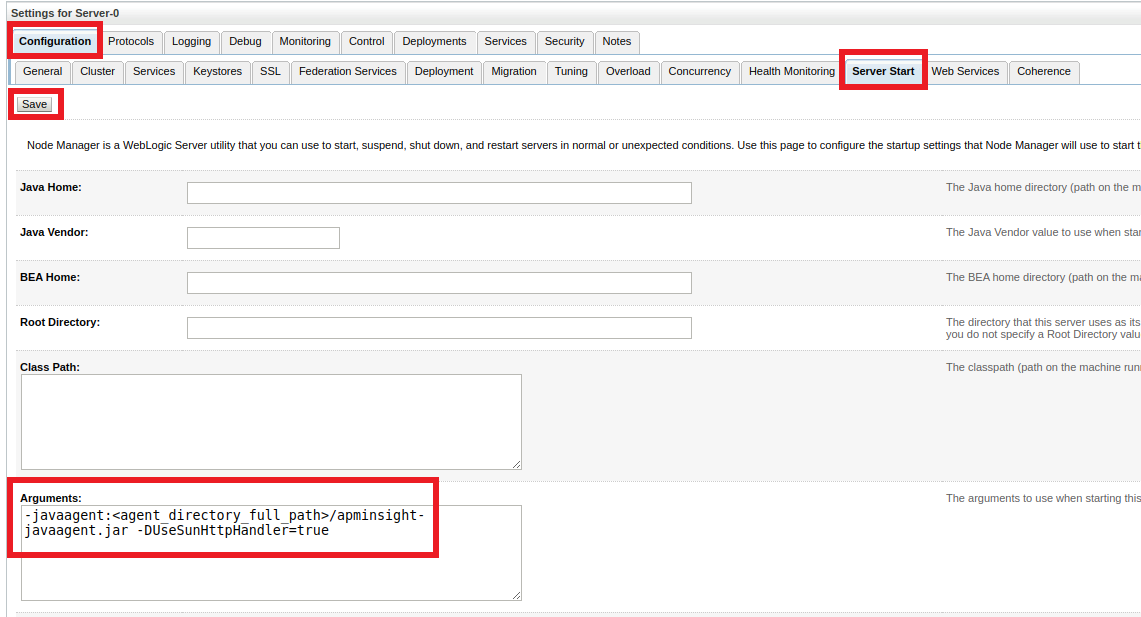
- 保存设置并启动Weblogic服务器。


